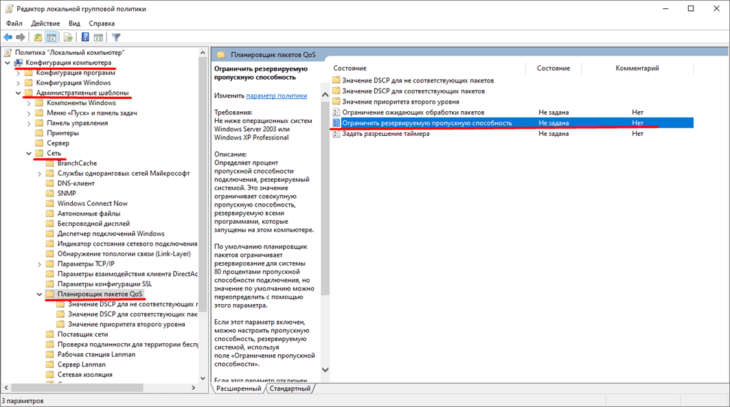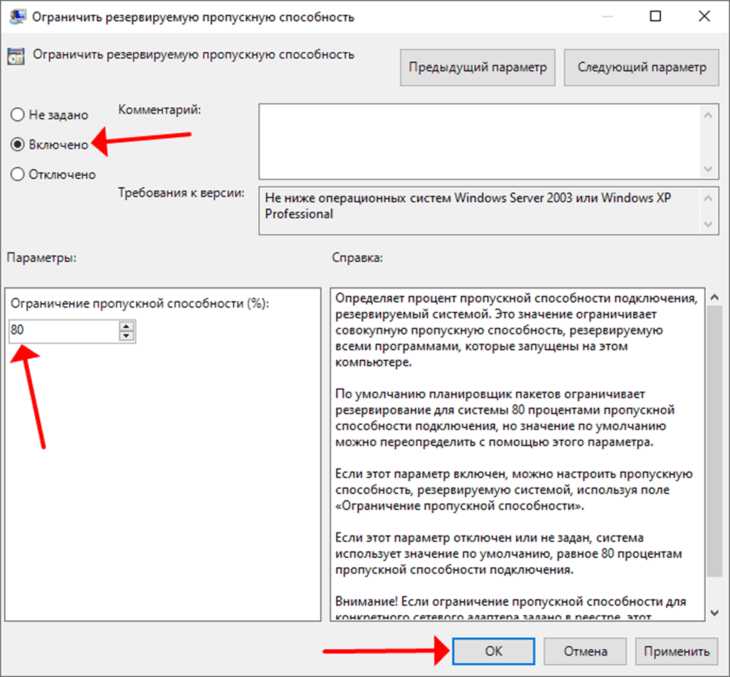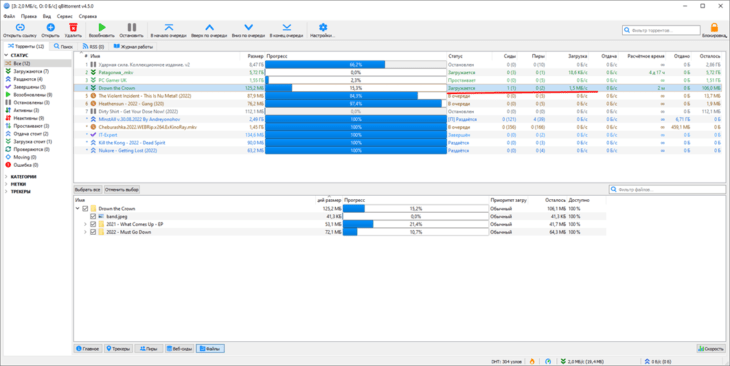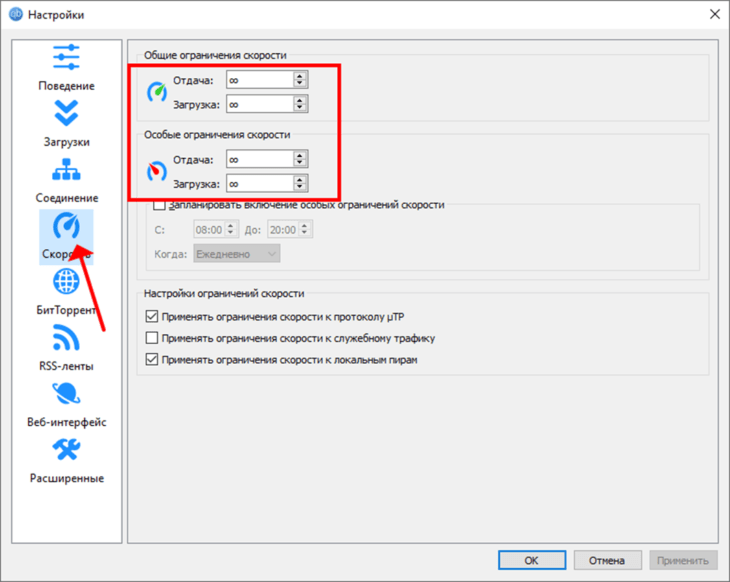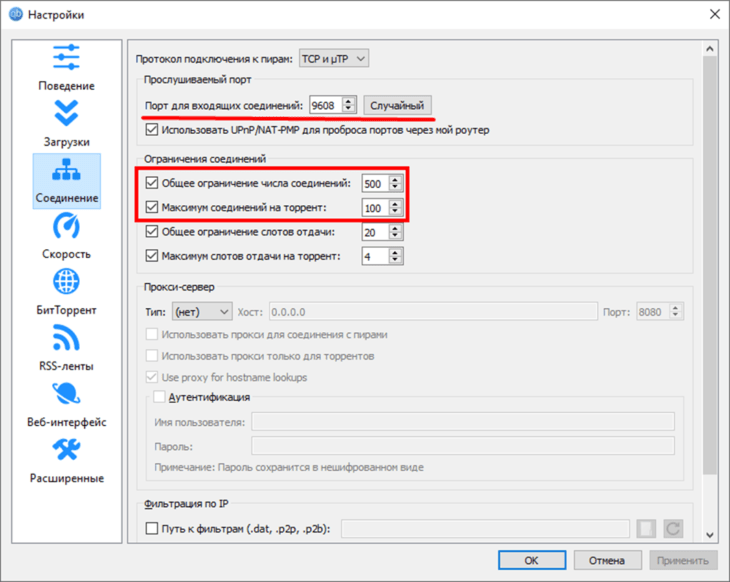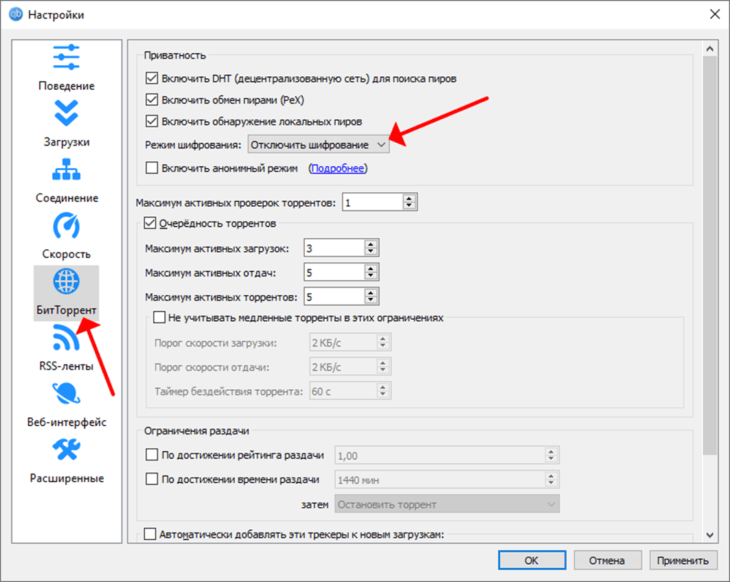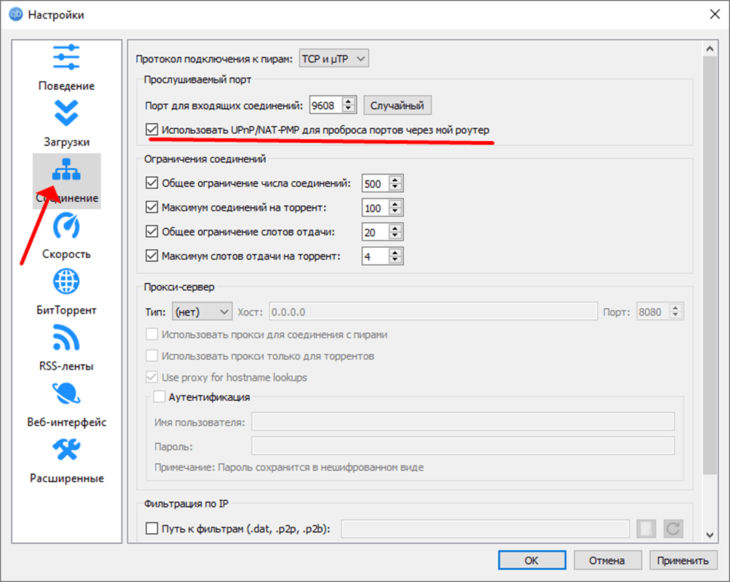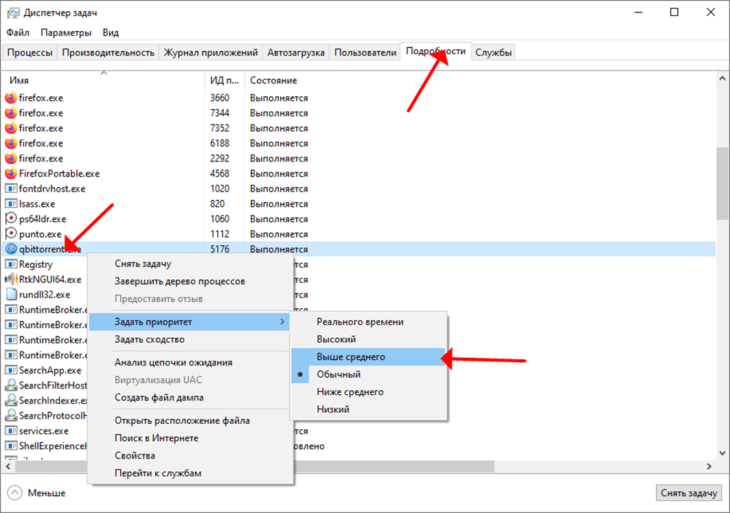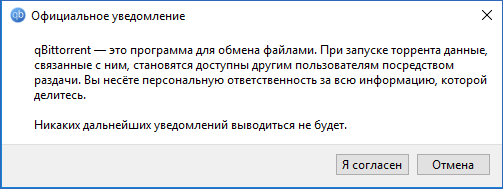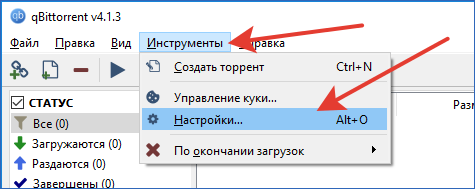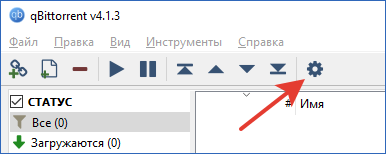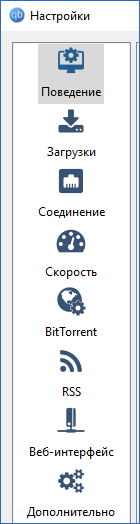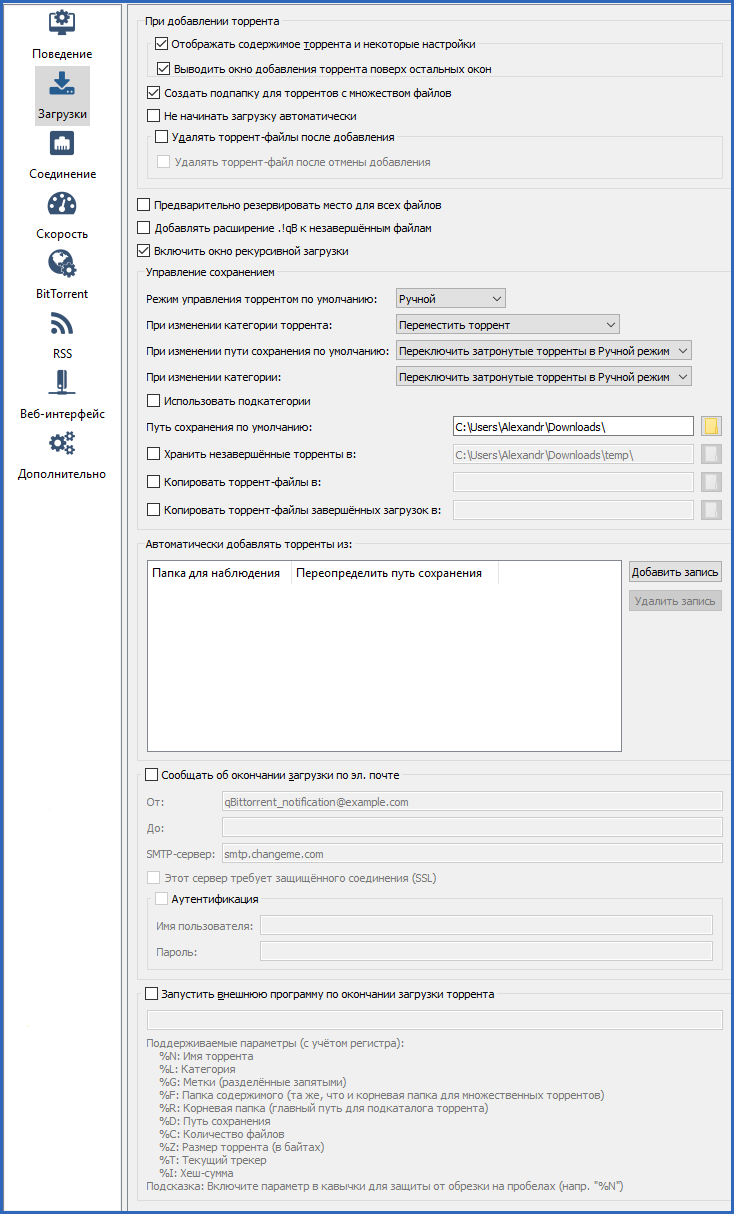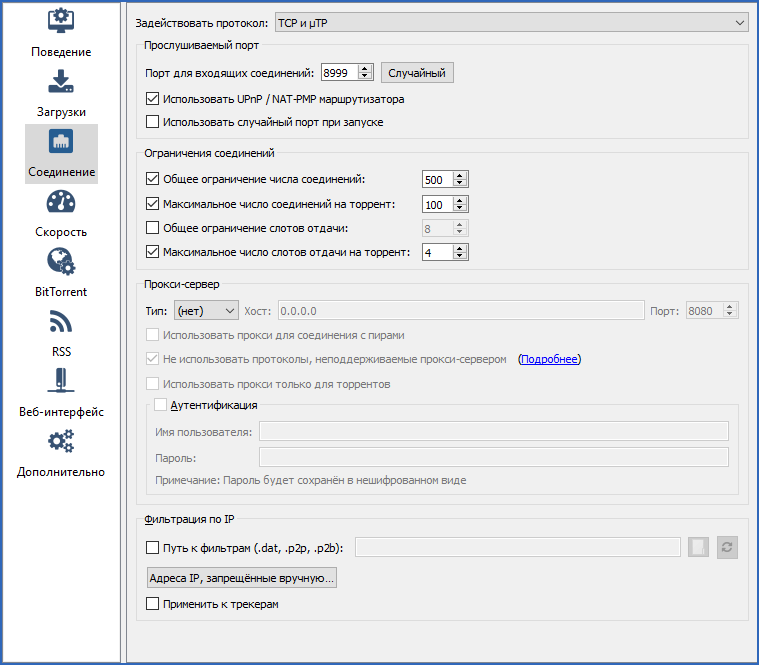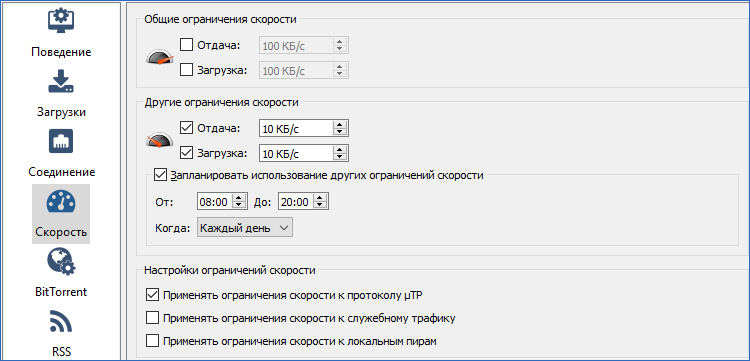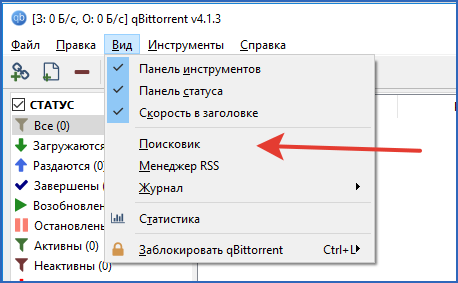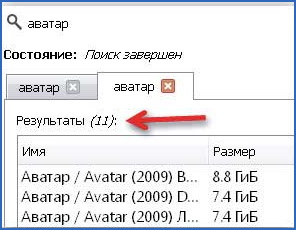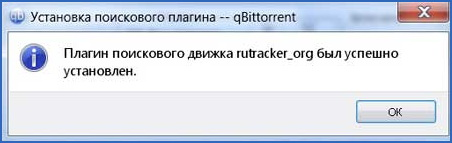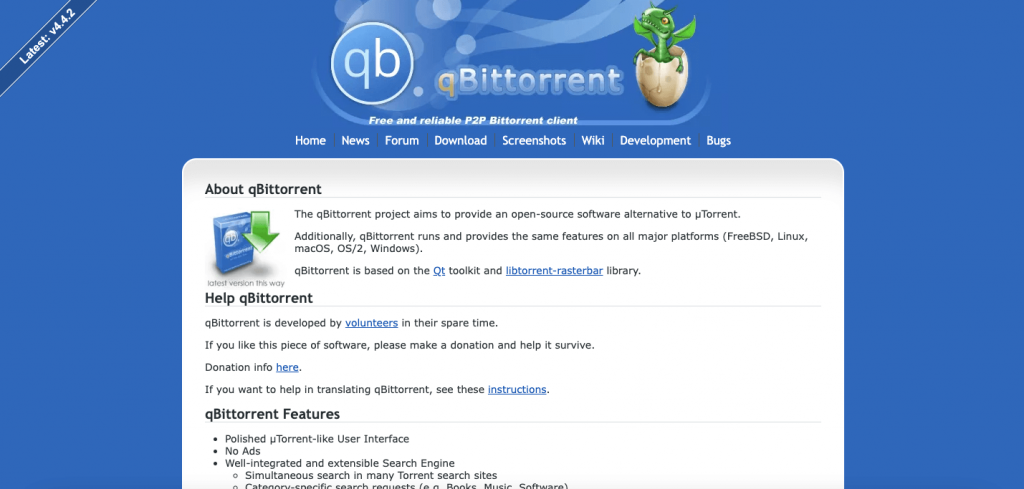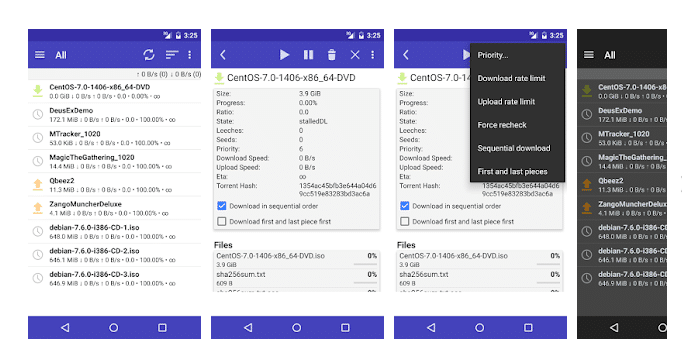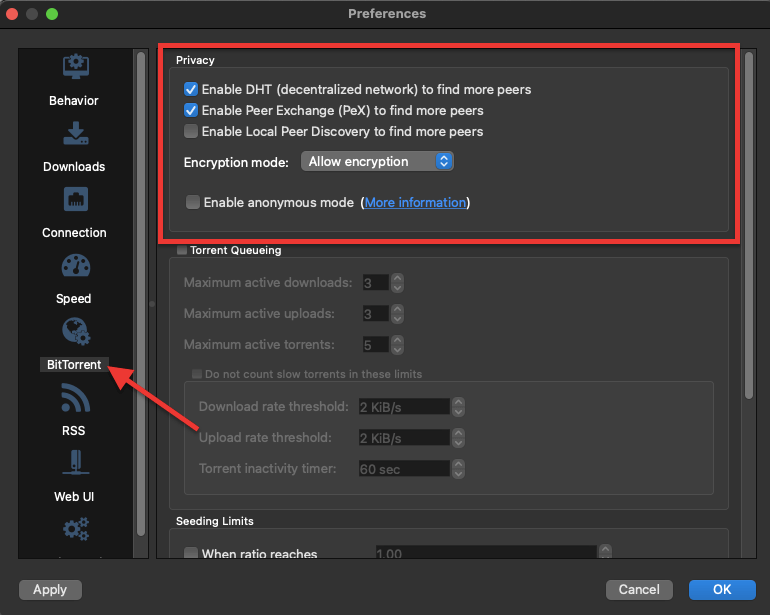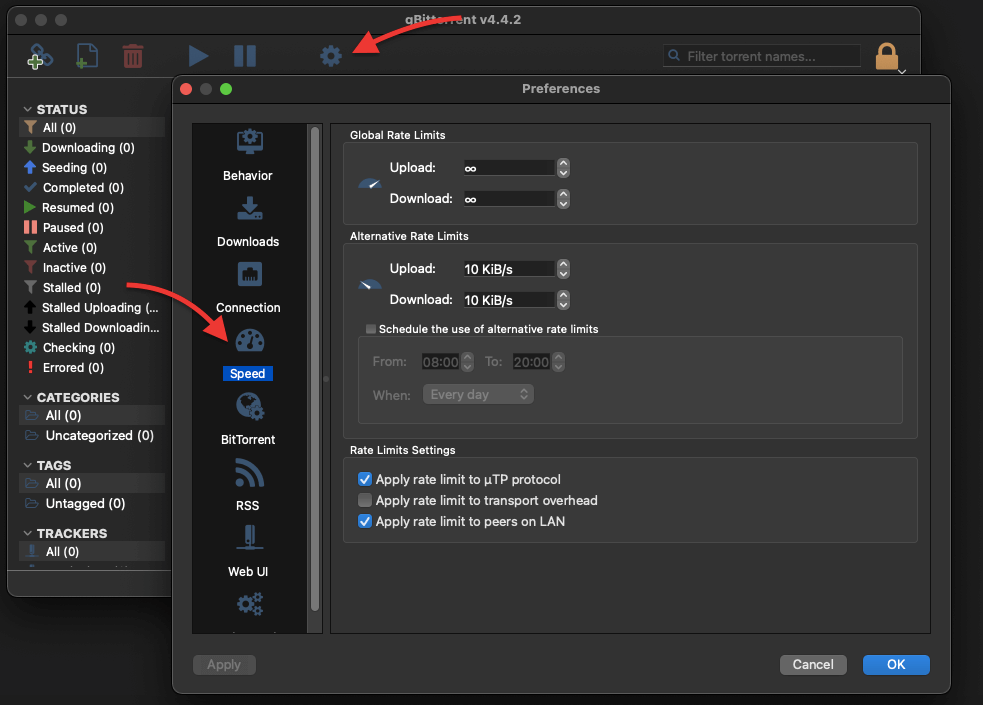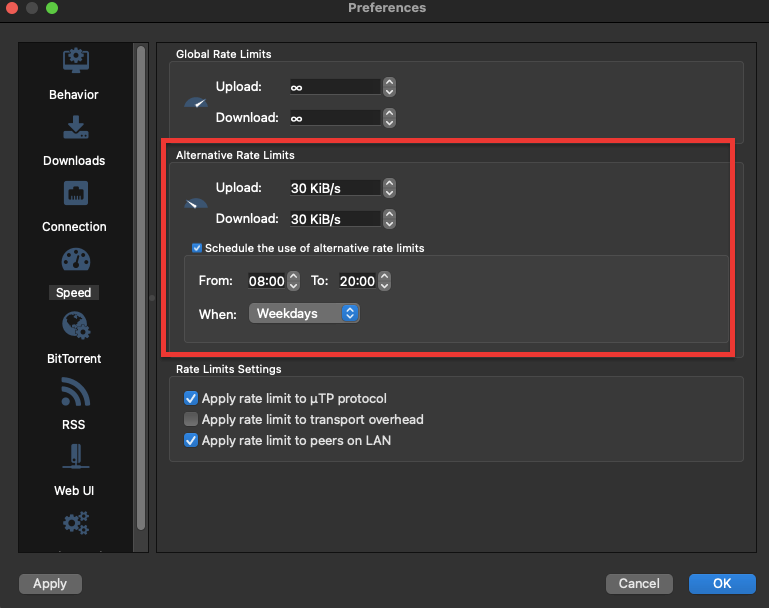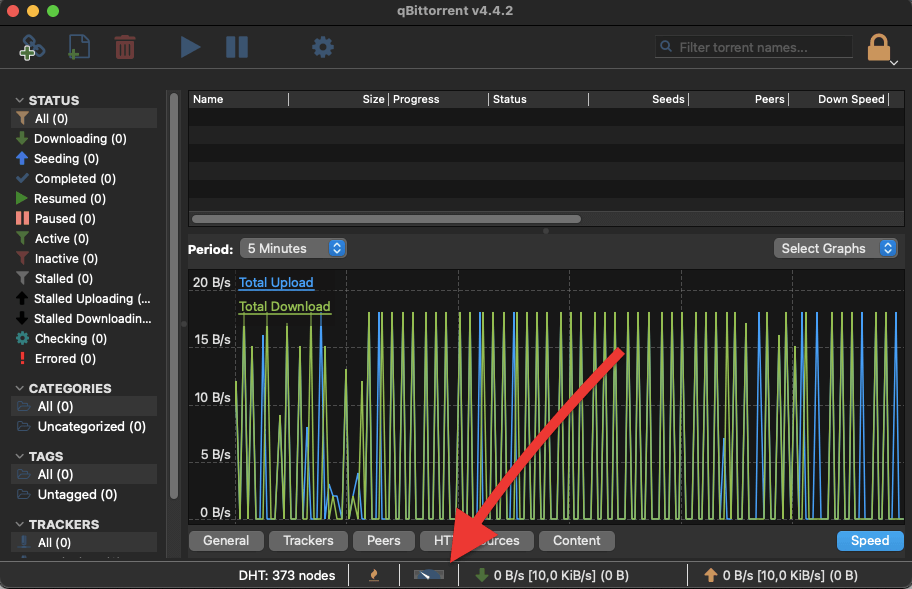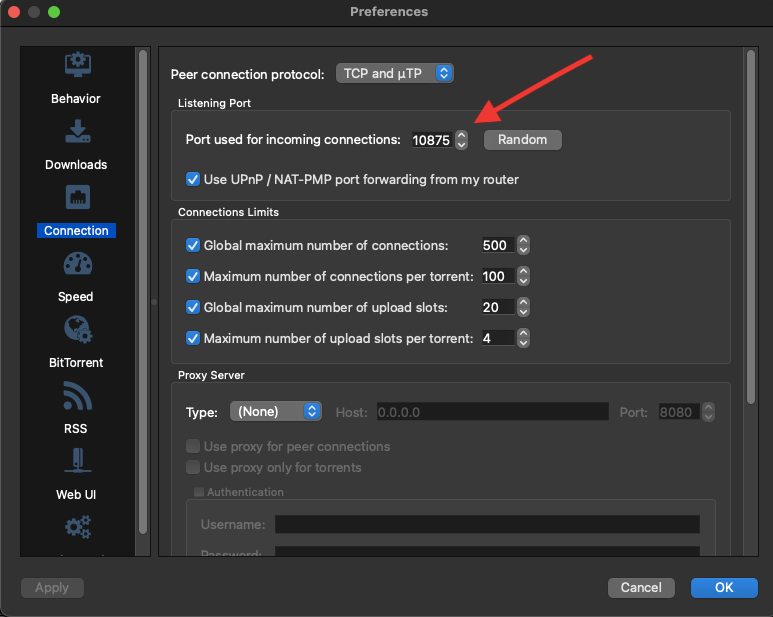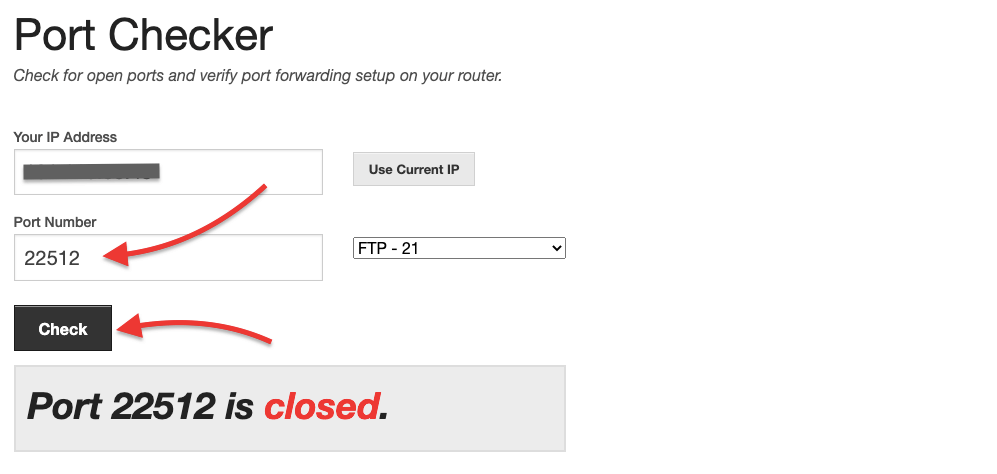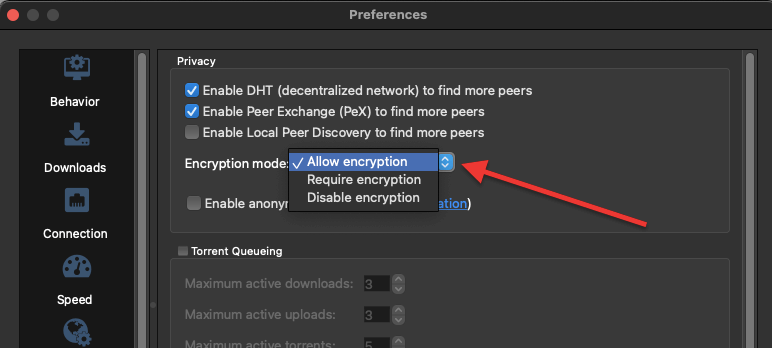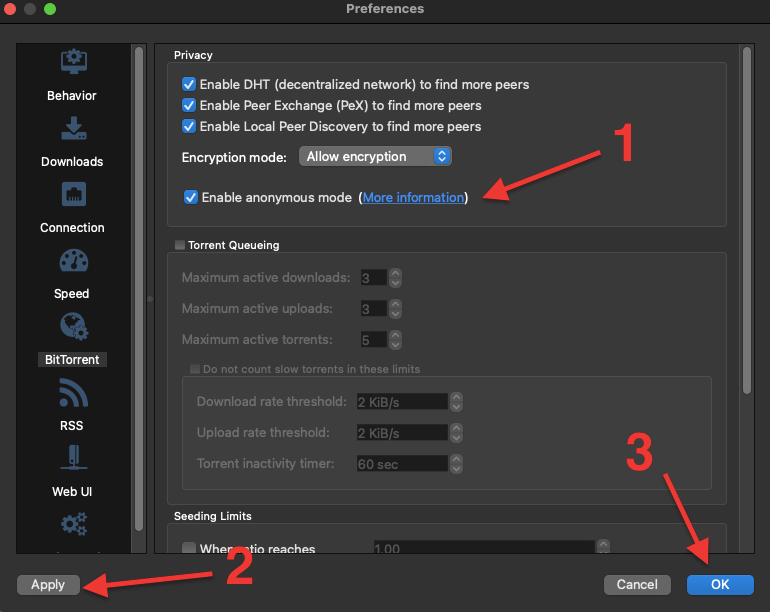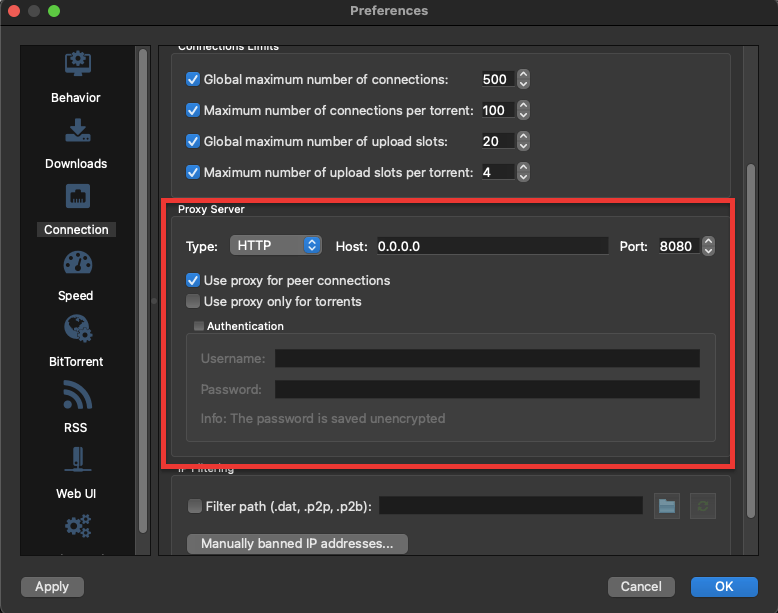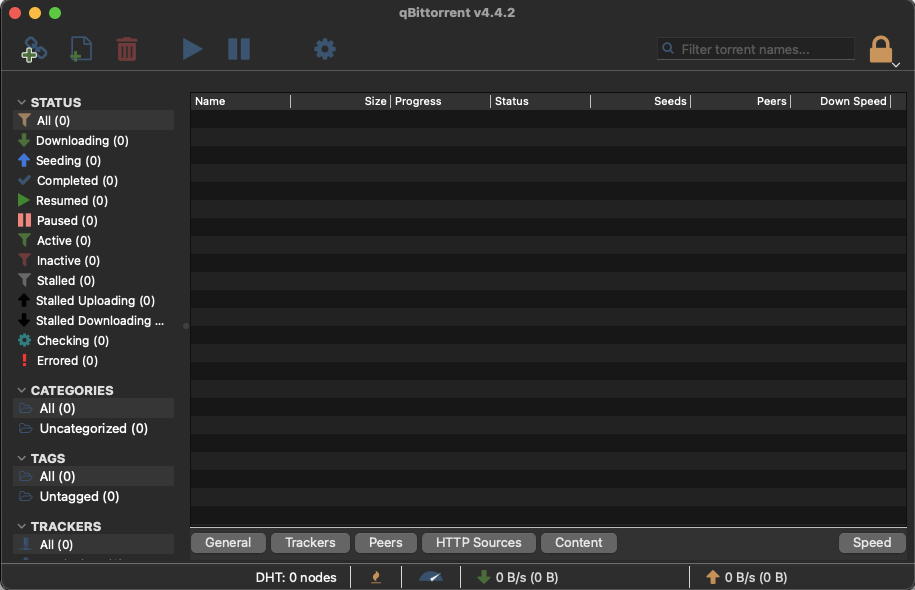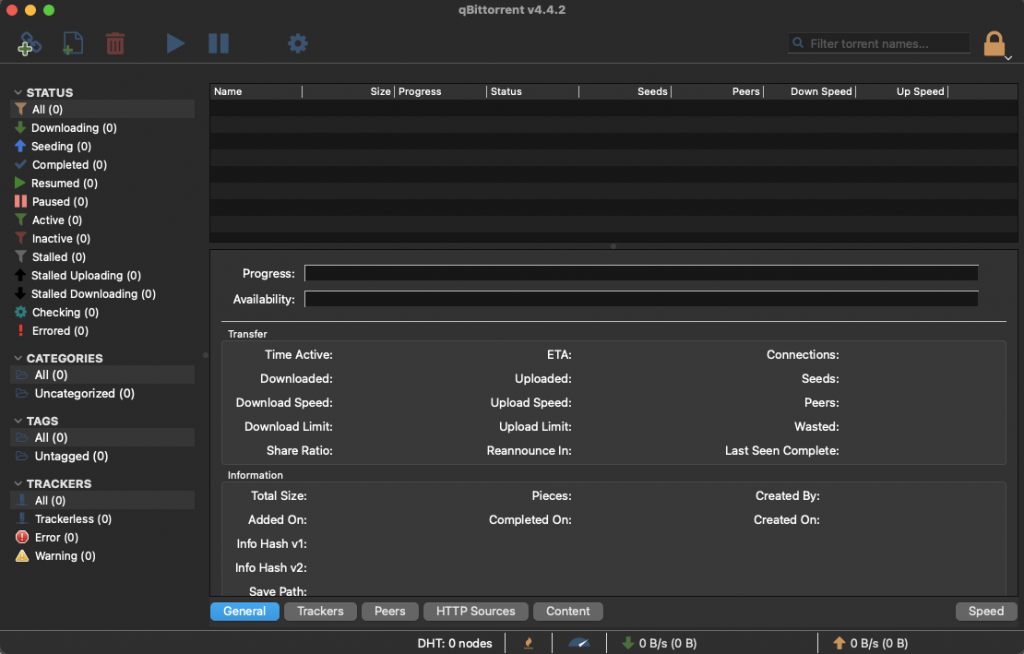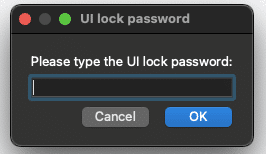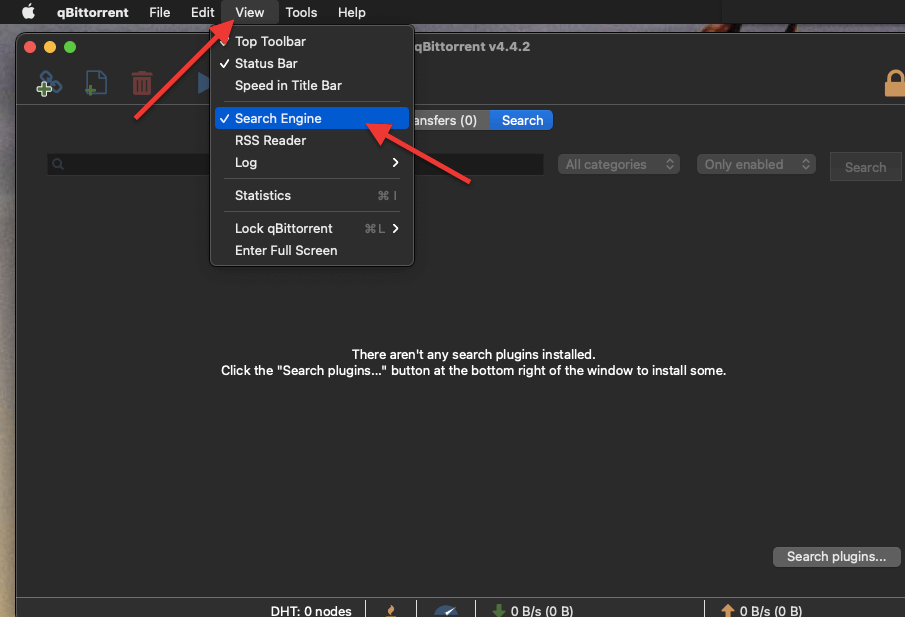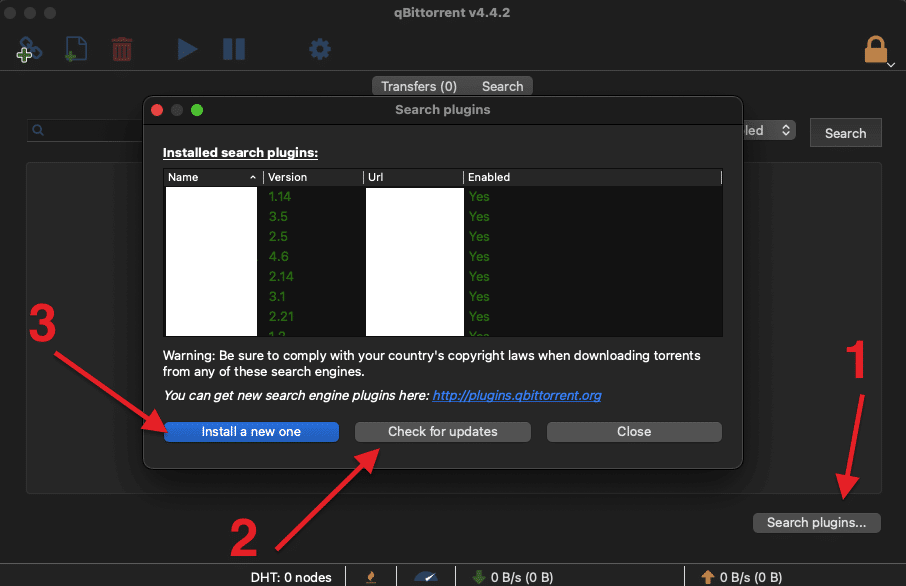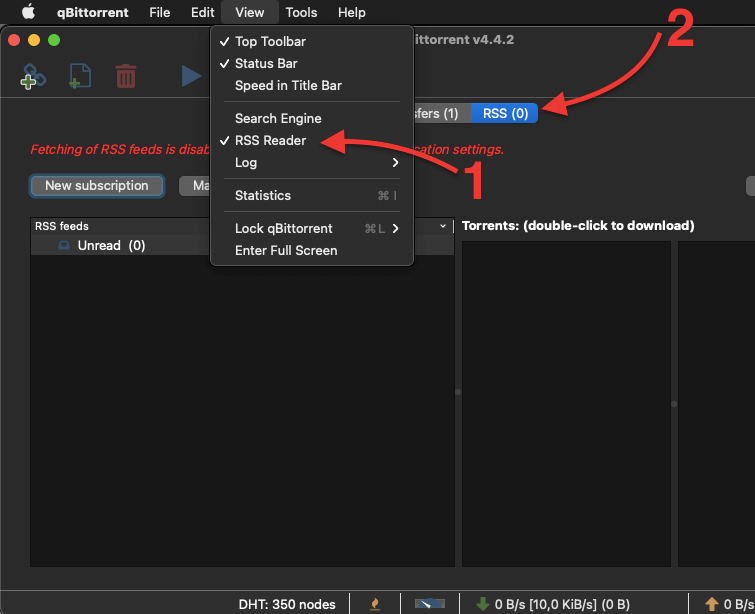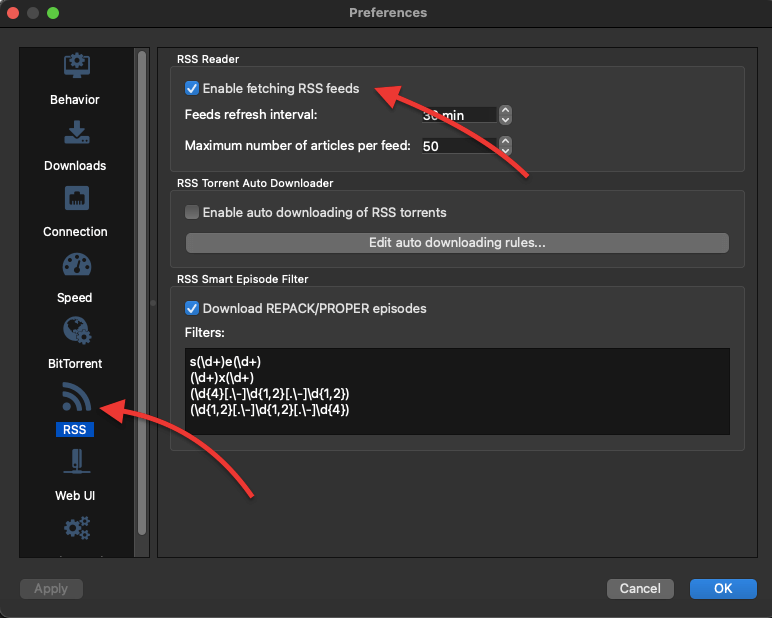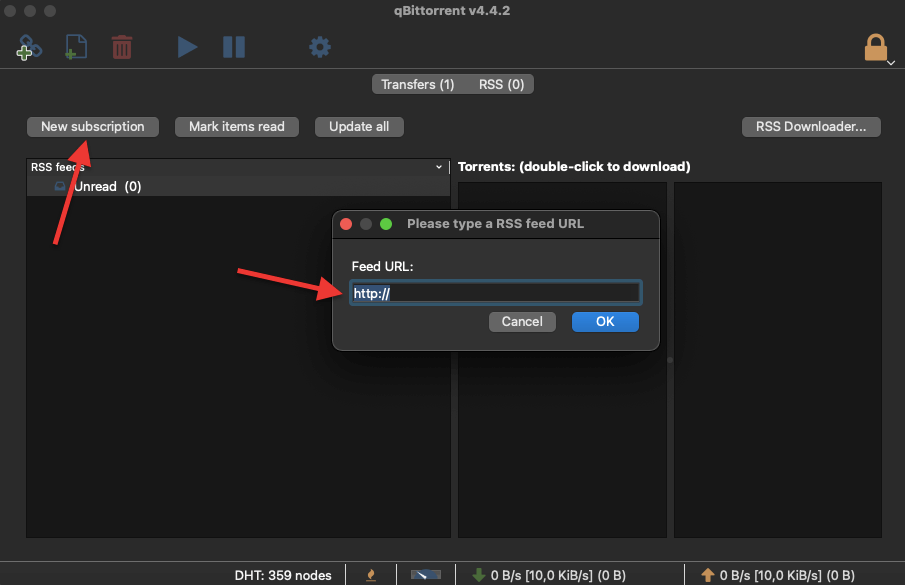Инструкции
Время чтения 2 мин.Просмотры 12k.Опубликовано
qBittorrent способен выжать максимум из пропускной способности интернет-канала, однако иногда пользователей огорчает маленькая скорость загрузки файлов. Рассмотрим, как настроить клиент на максимальную скорость, что делать, если она падает.
Содержание
- Групповые политики
- Количество пиров
- VPN, прокси, шифрование
- Настройка самого клиента
Групповые политики
Нужно снять ограничения со стороны Windows, которая резервирует 80% пропускной способности интернета.
- Зажмите Win + R, выполните «msc».
- Перейдите по указанному на скриншоте пути.
- Выполните двойной клик по записи «Ограничить резервную…».
- Переместите чекбокс в положение «Включено».
- Введите «0», сохраните изменения.
Количество пиров
Обратите внимание на соотношение количества сидов (раздающих) и качающих – пиров. qBittorrent медленно качает, если первых меньше – придётся подождать, пока увеличится число полностью загрузивших файл. После загрузки до определённого процента – получения доступных частей – скорость иногда падает. Ждите появления большего числа скачавших.
Такое бывает при загрузке свежих игр или фильмов.
Ищите раздачи с большим количеством сидов.
VPN, прокси, шифрование
Не используйте прокси, отключите VPN или выберите сервис, который оказывает минимальное влияние на пропускную способность интернет-канала и поддерживает торренты.
Настройка самого клиента
Увеличить скорость загрузки до максимума можно следующими способами.
Вам необходимо убрать ограничение скорости скачивания торрента: глобальные и для конкретной закачки в настройках.
Это может повысить производительность в несколько раз.
В разделе настроек «Соединение» сгенерируйте случайный порт, увеличьте общее число соединений на торрент.
Низкой скорость бывает из-за шифрования трафика – отключите его в разделе «БитТоррент».
Запустите раздачу в режиме принуждения, остановив все остальные. Так освободите интернет-канал для одного торрента.
Ускорит закачку активация опции переадресации портов.
Положительного результата можно добиться, повысив приоритетность qBittorrent в Диспетчере задач «Выше среднего».
При использовании Wi-Fi-соединения на ноутбуке переключитесь на диапазон 5 ГГц, если это возможно.
Последний совет – проверьте скорость тарифного плана через сервис или приложение Speedtest. Если она не устроит, измените тариф на более скоростной или поставщика услуг –провайдера.
При первом запуске программы qBittorrent появляется диалоговое окно с официальным уведомлением, которое в дальнейшем появляться не будет. Уведомление содержит следующую информацию: при запуске торрента данные становятся доступны другим пользователям благодаря раздаче. Также уведомление предупреждает об ответственности за информацию которой вы делитесь. Чтобы продолжить работу с программой следует согласиться с условиями.
После запуска программы разберем как настроить qBittorrent. Настройка qBittorrent не отличается особой продвинутостью, нет ничего лишнего, но возможно настроить все, что необходимо для каждого пользователя. Чтобы перейти к настройкам в меню нажмите «Инструменты» — «Настройки…», либо значок шестеренки на панели инструментов, либо сочетание клавиш Alt+O.
Основные настройки
В настройках клиента есть несколько вкладок, каждая из которых отвечает за определенные параметры:
- поведение;
- загрузки;
- соединение;
- настройка скорости;
- bittorrent;
- RSS;
- веб-интерфейс;
- дополнительные настройки.
Во вкладке «Поведение» настраиваются:
- Язык интерфейса. Здесь вы можете выбрать любой другой язык программы.
- Список торрентов.
- Интерфейс – запускать или нет клиент при старте Windows; запускать программу свернутой; показывать значок в области уведомлений; ассоциировать торрент-файлы и магнет-ссылки.
- Управление питанием – позволяет запретить системе переходить в спящий режим, когда торренты загружаются или раздаются.
- Включить/выключить файл журнала, в который записываются ошибки программы.
Следующая вкладка – настройки загрузки файлов.
Основные и наиболее необходимые надстройки на данном этапе:
- Отображать содержимое торрента и некоторые настройки. Если галочка стоит, то появляется возможность выбрать определенные файлы раздачи (например, конкретную серию из раздачи сериала или определенный трек из альбома любимой группы).
- Путь сохранения фалов. Здесь вы можете выбрать удобный для вас путь, куда будут скачиваться файлы.
- Также здесь вы можете включить уведомление на почту о завершении загрузки или запустить какую-либо программу по окончанию.
Следующим пунктом настраивается «Соединение».
Основные параметры настройки qBittorrent:
- Порт для входящих соединений. Вписывается порт, который в дальнейшем необходимо будет открыть в брандмауэре или пробросить в роутер. Рекомендуется выбирать в диапазоне от 50000 до 60000.
- Ограничения соединений. Следует поставить галочку напротив пункта «Максимальное число слотов отдачи на торрент». Если qBittorrent медленно качает, то необходимо уменьшить показатель «Максимальное число соединений на торрент» и увеличить «Общее ограничение числа соединений». Если ваша исходящая скорость интернета равна 3 Мбит/с, то оптимальные значения будут следующими: общее ограничение числа соединений – 700, максимальное число соединений – 40, максимальное число слотов отдачи – 15. Что делать если qBittorrent простаивает или qBittorrent не качает? Поэкспериментируйте с параметрами, оставляйте второй параметр ниже первого примерно в 10-20 раз ниже (чем больше первый, тем больше разница со вторым), а максимальное число слотов отдачи в два раза меньше числа соединений.
Как увеличить скорость qBittorrent
Во вкладке «Скорость» вы можете настроить скорость qBittorrent как загрузки, так и отдачи. Здесь вы можете настроить qBittorrent на максимальную скорость, запланировать изменение скорости в зависимости от времени суток и дня недели.
На вкладках «BitTorrent», «RSS», «Веб-интерфейс» и «Дополнительно» вы можете настроить: приватность, очередность скачиваемых торрентов, ограничения по рейтингу торрент-файла, RSS-каналы, подключить удаленное управление клиентом из любой точки мира по средствам веб-интерфейса и ряд других дополнительных общих параметров (проверка обновлений, уровень буфера, показывать уведомления и другие.
Поиск в qBittorrent
Чтобы воспользоваться функцией «Поисковик» в клиенте qBittorrent, необходимо установить поисковый плагин.
После завершения установки, необходимо перезапустить программу. После повторного запуска, нажимаем «Поисковик» и ищем необходимый файл (например, «Аватар»). Выбираем нужный файл и нажимаем кнопку «Скачать»:
Поиск в qBittorrent работает, но торрент-треккеры в данном случае малоизвестны. Для обеспечения поиска по знакомым торрент-трекерам, например таким, как torrents.ru и rutracker.org необходимо скачать и установить плагины для qBittorrent. Они легко ищутся в интернете, а установка не требует особых навыков.
После скачивания плагина на компьютер, нажимайте кнопку «Поисковые движки…», а затем кнопку «Установить новый». Далее выбирайте файл разархивированного плагина и устанавливайте его.
После установки необходимых плагинов, вы сможете искать торрент-файлы на всем известных торрент-треккерах. Правильно настроенный qBittorrent позволяет быстро и без задержек в любое время скачивать любимые фильмы, сериалы, музыку и программы.
Содержание
- Настройка qBittorrent для оптимальной скорости загрузки
- Изменение настроек соединения и протоколов
- Использование правильных портов
- Установка ограничений на скорость загрузки и отдачи
- Оптимизация настроек компьютера для ускорения загрузки
- Освобождение места на жестком диске
- Использование SSD для хранения торрент-файлов
- Закрытие ненужных приложений и процессов
- Использование VPN для обхода ограничений скорости интернет-провайдеров
- Использование ускорителей торрент-загрузок
Если вы используете qBittorrent для загрузки файлов, то вы наверняка знаете, что скорость загрузки не всегда бывает достаточно высокой. Однако, настройка программы может существенно увеличить скорость загрузки. В этой статье мы рассмотрим лучшие советы и трюки для оптимальной настройки qBittorrent.1. Настройте портыДля оптимальной работы qBittorrent необходимо настроить порты в настройках программы. Рекомендуется использовать порты в диапазоне от 49152 до 65535. Вы также можете проверить, не заблокированы ли эти порты вашим интернет-провайдером.2. Измените настройки соединенияВ настройках соединения установите максимальное количество соединений на torrent файл, а также максимальное количество соединений на клиент. Рекомендуется установить 500 соединений на torrent файл и 1000 соединений на клиент. Также установите максимальное количество открытых соединений на 1000.3. Измените настройки скоростиВ настройках скорости установите максимальную скорость загрузки и отдачи. Рекомендуется установить максимальную скорость загрузки на 0 (неограниченную), а максимальную скорость отдачи на 80-90% от вашей максимальной скорости отдачи.4. Включите протокол шифрованияВключите протокол шифрования в настройках программы. Это поможет увеличить скорость загрузки и обеспечить безопасность ваших данных.5. Используйте настройки очередиВ настройках очереди установите максимальное количество активных torrent файлов на 10-15. Также установите максимальное количество активных загрузок на 5-7.Эти советы и трюки помогут вам настроить qBittorrent для оптимальной скорости загрузки. Не забудьте перезапустить программу после внесения изменений в настройки.
Изменение настроек соединения и протоколов
Одним из ключевых факторов, влияющих на скорость загрузки в qBittorrent, являются настройки соединения и протоколов. По умолчанию установлены оптимальные значения, но иногда их можно улучшить, чтобы получить еще большую скорость.
Во-первых, стоит проверить, какие протоколы используются для соединения с пиров. Обычно используются TCP и uTP. Последний является более современным и эффективным протоколом, поэтому его использование может увеличить скорость загрузки. Для этого нужно зайти в настройки qBittorrent, выбрать вкладку ‘Соединение’ и поставить галочку напротив ‘uTP протокол’.
Также стоит убедиться, что количество одновременных соединений не ограничено. Это можно проверить в той же вкладке ‘Соединение’, где нужно выбрать опцию ‘Не ограничивать количество одновременных соединений’.
Еще одним важным параметром является настройка лимитов скорости. Если они слишком низкие, то загрузка будет происходить медленно. Рекомендуется установить лимиты выше средней скорости вашего интернет-соединения. Это можно сделать в настройках qBittorrent в разделе ‘Ограничения скорости’.
Кроме того, необходимо убедиться, что включен DHT и PEX. Эти протоколы позволяют получить больше источников для загрузки, что ускоряет процесс. Они также настраиваются в разделе ‘Соединение’.
В целом, правильная настройка соединения и протоколов может значительно увеличить скорость загрузки в qBittorrent. Однако не стоит забывать, что это зависит от многих факторов, включая скорость вашего интернет-соединения и количество источников загрузки.
Использование правильных портов
Для увеличения скорости загрузки в qBittorrent необходимо использовать правильные порты. Порт – это номер, который используется для установления соединения между вашим компьютером и другими участниками торрент-сети. Некоторые порты могут быть заблокированы вашим интернет-провайдером, поэтому использование правильных портов может увеличить скорость загрузки.
Самые популярные порты для qBittorrent – от 6881 до 6889. Однако, если вы используете один из этих портов и скорость загрузки все еще низкая, попробуйте другие порты. Например, 49152-65534 – это диапазон портов, который обычно не блокируется интернет-провайдерами.
Чтобы изменить порт в qBittorrent, перейдите в меню ‘Настройки’ и выберите ‘Настройки qBittorrent’. Затем выберите ‘Подключение’ и измените порт в соответствующем поле. После внесения изменений необходимо перезапустить qBittorrent.
Использование правильных портов может значительно увеличить скорость загрузки в qBittorrent. Если вы столкнулись с проблемой низкой скорости, попробуйте изменить порт и настроить его на оптимальное значение.
Установка ограничений на скорость загрузки и отдачи
Ограничения на скорость загрузки и отдачи в qBittorrent могут быть полезными, чтобы не забивать свою сеть и сохранить хорошую скорость загрузки. Как правило, qBittorrent позволяет установить ограничения на скорость загрузки и отдачи по умолчанию, но вы также можете настроить их вручную для каждого торрента.
Чтобы установить ограничения на скорость загрузки и отдачи для всех торрентов, перейдите в меню «Настройки» и выберите «Ограничения на скорость». Здесь вы можете установить ограничения на максимальную скорость загрузки и отдачи в килобайтах в секунду. Вы также можете установить ограничения на скорость загрузки и отдачи в процентах от максимальной скорости. Например, если вы хотите ограничить скорость загрузки до 50% от максимальной скорости, установите значение в 50%.
Если вы хотите установить ограничения на скорость загрузки и отдачи для отдельного торрента, выберите торрент и щелкните правой кнопкой мыши. В контекстном меню выберите «Ограничения на скорость» и установите необходимые значения.
Запомните, что если вы установите слишком низкие ограничения на скорость загрузки и отдачи, это может привести к уменьшению скорости загрузки и отдачи для всех торрентов. Поэтому рекомендуется устанавливать ограничения на скорость загрузки и отдачи с учетом вашей текущей скорости интернета.
Оптимизация настроек компьютера для ускорения загрузки
Помимо использования qBittorrent для ускорения загрузки файлов, можно также оптимизировать настройки своего компьютера. Вот несколько советов, которые помогут вам увеличить скорость загрузки:
- Отключите автозагрузку программ
- Удалите ненужные программы и файлы
- Установите SSD-накопитель
- Настройте BIOS
- Используйте последнюю версию операционной системы и обновляйте ее регулярно
Кроме того, рекомендуется проверять свою систему на наличие вирусов и других вредоносных программ, так как они могут замедлить работу компьютера. Также стоит отключать все ненужные программы и сервисы, которые запускаются в фоновом режиме при старте системы.
Следуя этим простым советам, вы сможете значительно ускорить загрузку вашего компьютера и сделать работу с qBittorrent еще более эффективной.
Освобождение места на жестком диске
Для того чтобы ускорить загрузку файлов с помощью qBittorrent, необходимо освободить место на жестком диске. Если на жестком диске нет достаточного места, то файлы будут загружаться медленнее, так как операционная система будет вынуждена использовать виртуальную память.
Для освобождения места на жестком диске можно использовать следующие методы:
1. Удаление ненужных файлов. Если на жестком диске хранятся файлы, которые уже не нужны, их следует удалить. Можно использовать специальные программы для удаления временных файлов, кэша браузера и других ненужных файлов.
2. Оптимизация системы. Оптимизация системы может помочь освободить место на жестком диске. Для этого можно использовать специальные программы, которые удаляют ненужные файлы, исправляют ошибки реестра и оптимизируют работу системы.
3. Использование внешнего жесткого диска. Если на жестком диске недостаточно места, можно использовать внешний жесткий диск. Это позволит освободить место на основном жестком диске и ускорить загрузку файлов.
Следуя этим советам, вы сможете освободить место на жестком диске и ускорить загрузку файлов с помощью qBittorrent.
Использование SSD для хранения торрент-файлов
SSD (Solid-State Drive) является более быстрой и надежной альтернативой традиционным жестким дискам (HDD). Использование SSD для хранения торрент-файлов может существенно увеличить скорость загрузки. Это происходит благодаря более быстрому доступу к данным на SSD.
Кроме того, SSD обладает более низким временем доступа к данным, что позволяет qBittorrent быстрее обрабатывать торрент-файлы. Это особенно полезно при работе с большими файлами.
Важно отметить, что использование SSD может повысить нагрузку на процессор. Поэтому, если вы используете старый компьютер, возможно, потребуется замена процессора.
В целом, использование SSD для хранения торрент-файлов является отличным способом увеличения скорости загрузки. Если у вас есть возможность, рекомендуется использовать SSD вместо HDD.
Закрытие ненужных приложений и процессов
Одним из простых способов ускорения загрузки qBittorrent является закрытие ненужных приложений и процессов на вашем компьютере. Это может помочь освободить ресурсы компьютера и ускорить процесс загрузки.
Чтобы закрыть ненужные приложения, вы можете использовать диспетчер задач Windows. Нажмите Ctrl + Shift + Esc, чтобы открыть диспетчер задач, затем найдите приложения или процессы, которые вы хотите закрыть, и щелкните по ним правой кнопкой мыши. Выберите ‘Завершить задачу’ или ‘Завершить процесс’, чтобы закрыть их.
Кроме того, вы можете отключить автозапуск ненужных приложений, чтобы они не запускались при старте компьютера. Для этого откройте диспетчер задач, перейдите на вкладку ‘Автозагрузка’ и отключите ненужные приложения.
Закрытие ненужных приложений и процессов может значительно ускорить загрузку qBittorrent и улучшить общую производительность вашего компьютера. Использование дополнительных инструментов для улучшения скорости
Кроме настроек qbittorrent, существуют и другие инструменты для улучшения скорости загрузки. Например, можно использовать VPN-сервисы для ускорения загрузки торрентов. VPN-сервисы могут устранять проблемы с ограничениями скорости, налагаемыми интернет-провайдерами, и улучшать скорость загрузки.
Также можно использовать специальные программы-ускорители, которые оптимизируют работу qbittorrent и улучшают скорость загрузки. Эти программы могут удалять ненужные файлы, проверять и оптимизировать настройки qbittorrent, а также ускорять работу интернет-соединения.
Еще одним способом улучшения скорости загрузки является использование специальных плагинов и расширений для qbittorrent. Например, плагин ‘AutoSpeed’ автоматически оптимизирует скорость загрузки и отдачи в зависимости от текущей загрузки и других параметров.
В целом, использование дополнительных инструментов для улучшения скорости загрузки может значительно ускорить процесс загрузки торрентов и сделать его более эффективным.
Использование VPN для обхода ограничений скорости интернет-провайдеров
Если вы заметили, что ваш интернет-провайдер ограничивает скорость загрузки файлов через торрент-клиенты, то VPN может помочь вам обойти это ограничение.
VPN (Virtual Private Network) представляет собой зашифрованный канал связи между вашим устройством и сервером VPN-провайдера, который располагается в другой стране. Интернет-провайдер не сможет видеть, какие сайты вы посещаете и какой трафик передается через VPN-сервер.
В результате использования VPN вы сможете скачивать файлы через торрент-клиенты на максимальной скорости, не ограниченной интернет-провайдером.
Однако, следует учитывать, что использование VPN может снижать скорость интернет-соединения. Это связано с тем, что ваш трафик будет передаваться через удаленный сервер VPN-провайдера, что может занимать дополнительное время.
Также стоит помнить, что некоторые интернет-провайдеры блокируют доступ к VPN-серверам, чтобы предотвратить обход ограничений скорости. Поэтому перед использованием VPN следует убедиться, что ваш интернет-провайдер не блокирует доступ к VPN-серверам.
В целом, использование VPN для обхода ограничений скорости интернет-провайдеров – это эффективный способ получить доступ к максимальной скорости загрузки файлов через торрент-клиенты. Однако, следует учитывать возможные ограничения и риски, связанные с использованием VPN. Поиск и выбор пиров с высокой скоростью загрузки является ключевой задачей для тех, кто использует qBittorrent. Ведь чем больше пиров с высокой скоростью, тем быстрее закачиваются файлы. Для этого нужно обратить внимание на количество сидов и пиров, а также на их скорость загрузки. Однако, не стоит забывать о том, что скорость загрузки зависит не только от количества пиров, но и от скорости интернет-соединения. Поэтому, для оптимальной скорости загрузки, нужно выбирать пиры с высокой скоростью и иметь хорошее интернет-соединение.
Использование ускорителей торрент-загрузок
Если вы ищете способы ускорить загрузку торрент-файлов, то ускорители торрент-загрузок могут быть отличным решением. Они позволяют увеличить скорость загрузки на 2-3 раза, что существенно сэкономит ваше время.
Один из самых популярных ускорителей торрент-загрузок – это Speedify. Он объединяет несколько сетевых подключений в одно, что позволяет увеличить скорость загрузки. Однако, этот ускоритель является платным.
Если вы хотите использовать бесплатный ускоритель, то можно попробовать Vuze. Он имеет встроенный ускоритель, который может увеличить скорость загрузки на 10-20%.
Также не стоит забывать о настройках вашего клиента. Например, установка максимального количества одновременных подключений или увеличение количества слотов для загрузки может значительно ускорить процесс загрузки.
Не забывайте, что использование ускорителей торрент-загрузок может повлиять на вашу безопасность в сети. Поэтому, необходимо быть осторожным и выбирать проверенные и надежные ускорители.
Использование ускорителей торрент-загрузок может значительно увеличить скорость загрузки. Не забывайте о настройках клиента и выбирайте проверенные ускорители.
qBittorrent – это бесплатный торрент-клиент с открытым исходным кодом, основанный на наборе инструментов Qt и библиотеке 5 libtorrent-rasterbar. qBittorrent известен тем, что работает удивительно безопасно и быстро. К тому же, он включает в себя такие функциональные особенности, как встроенную поисковую систему торрентов, создателя торрентов и прекрасный веб-интерфейс.
В этом полном руководстве к qBittorrent, мы пройдемся по настройкам qBittorrent, которые позволят максимизировать скорости загрузок и конфиденциальность при работе с этим торрент-клиентом. Мы также покажем вам пару приемов, чтобы улучшить ваш пользовательский опыт за счёт конфигурации пользовательского интерфейса и RSS-лент. В последнем разделе мы соберем гайд по устранению неполадок, чтобы разобраться с наиболее часто встречающимися проблемами с qBitorrent.
Отказ от ответственности: Данный материал разработан строго в ознакомительных целях. Это не является одобрением какой-либо деятельности (включая незаконную деятельность), продуктов или услуг. Вы несете единоличную ответственность за соблюдение применимых законов, включая законы об интеллектуальной собственности, при использовании наших услуг или использовании любой информации, содержащейся в настоящем документе. Мы не несем никакой ответственности за ущерб, возникший в результате использования наших услуг или информации, содержащейся в настоящем документе, каким бы то ни было образом, за исключением случаев, когда это прямо требуется по закону.
Содержание
- Что такое qBittorrent, и чем он выделяется?
- Функции qBittorrent.
- qBittorrent Совместимость и Применения.
- Лучшие Настройки qBittorrent для Скорости.
- Давайте оптимизируем скорость вне qBittorrent.
- Поможем qBittorrent найти качественные пиры и сиды.
- Настроим безлимитные загрузку и скачивание.
- Выберем правильный порт для увеличения скорости.
- Ручная настройка проброса портов.
- Лучшие настройки qBittorrent для анонимных загрузок.
- Встроенное шифрование.
- Конфигурация прокси в qBittorrent.
- qBittorrent VPN.
- Seedbox
- Пользовательский опыт qBittorrent.
- Пользовательский интерфейс.
- Навигация по пользовательскому интерфейсу qBittorrent.
- Поиск через пользовательский интерфейс.
- RSS-ленты qBittorrent.
- Устранение неполадок в qBittorrent.
- Как исправить зависание qBittorrent?
- Как исправить ошибку I/O в qBittorrent?
- qBittorrent не производит загрузки
- Частые вопросы по qBittorrent (FAQ.)
qBittorrent – это кросс-платформенный торрент-клиент с открытым исходным кодом. Он поддерживается большинством операционных систем, включая Linux, macOS, Windows, FreeBSD и OS/2. Приложение qBitorrent написано на C++ и основано на наборе инструментов Qt и библиотеке 5 libtorrent-rasterbar . Оно доступно на 70 разных языках.
qBittorrent создан а качестве отличной (и бесплатной) альтернативы с открытым исходным кодом таким клиентам, как uTorrent, BitTorrent и другим коммерческим клиентам BitTorrent на рынке. Его программное обеспечение известно своей неплохой надежностью, стабильностью и быстротой.
qBittorrent разработан сильным составом волонтеров. Чтобы узнать больше о участниках и репозитории проекта, посетите GitHub проект qBittorrent..
a. Совместимость и применения qBittorrent
Вы можете использовать qBittorrent на macOS, Windows, Linux, FreeBSD и OS/2. Последняя стабильная версия – это qBittorrent v4.4.2
- Windows: qBittorrent поддерживается Windows 7, 8, 10 и 11. Вы можете загрузить 32-битные & 64-битные установщики qBittorrent или PGP signature (FossHub).
- macOSqBittorrent поддерживается macOS Catalina, Big Sur и Monterey. Вы можете загрузить qBittorrent macOS с DMG или PGP signature (FossHub).
- LinuxПоследняя версия qBittorrent (qBittorrent v4.4.2) работает с Ubuntu 20.04 (и другими похожими дистрибутивами, такими как Debian). Вы можете загрузить qBittorrent Linux с AppImage или PGP signature (FossHub). AppImage создан напрямую на Ubuntu 20.04 и использует последнюю версию для Qt6, libtorrent, boost и OpenSSL.
Вы также можете скачать qBittorrent из tar-архива или бинарных файлов. Все tar-архивы и бинарные файлы подписаны PGP (открытый ключ для PGP подписания), начиная с qBittorrent v3.3.4. Вы можете скачать исходный код qBittorrent в виде tar-архива TAR.GZ и PGP signature (SourceForge)
Другие потрясающие приложения qBittorren, которые стоит упомянуть.
Благодаря исходному открытому коду, вы можете использовать немколько новых проектов, чтобы улучшить ваше взаимодействие с qBittorrent и торрент-контроль. Например:
- qBittorrent Remote Free. Мобильный qBittorrent удаленный контроль-клиент на Android , который позволяет вам контролировать qBittorrent через API пользовательского веб-интерфейса. Вы можете добавлять торренты, приостанавливать, продолжать, удалять, копировать магнет-ссылки, переименовывать и так далее.
- qBittorrent Home Assistant. Home Assistant (Домашний Помощник)– это программное обеспечение с открытым исходным кодом для автоматизации дома, которое может работать на Raspberry Pi или локальном сервере. Оно интегрируется с более чем тысячей девайсов и сервисов, включая qBittorrentС Домашним Помощником вы сможете отслеживать загрузки qBittorrent и настраивать автоматизацию торрента.
- The qBittorrent Controller для Android – это мобильное приложение qBittorrent для Android , с открытым исходным кодом, которое позволяет управлять вашими серверами qBittorrent (пользовательский веб-интерфейс). С этим приложением у вас появится возможность добавлять торренты, приостанавливать, запускать, удалять и многое другое.
b. Функции qBittorrent.
qBittorrent – это не просто еще один торрент-клиент. К сожалению, qBittorrent недооценен, но он обладает несколькими функциями, которые выделяют его как одного из лучших в своем роде.
- qBittorrent легок.
- qBittorrent – очень компактен. Например, Windows 10 64-битный установщик весит 28.8 МБ, установщик macOS – 32.5, а установщик Linux AppImage – 38.6 МБ.
- Пользовательский веб-интерфейс. Пользовательский интерфейс qBittorrent приятен глазу и минималистичен. Последняя версия qBittorrent v4.2.2 позволяет вам использовать неофициальные темы пользовательского интерфейса Qt для всех операционных систем. UI не содержит никакой рекламы или другого бесполезного нагромождения.
- Интегрированная поисковая система торрентов. Интегрированная поисковая система торрентов qBittorrent позволяет одновременно производить поиск в разных поисковых торрент-сайтах и категориях.
- Поддержка RSS-ленты. qBittorrent поддерживает RSS, так что вы можете скачивать торренты автоматически. Он также включает в себя продвинутые функции загрузки (включая regex), чтобы улучшить ваши RSS-ленты.
- Поддерживает разные P2P-протоколы. qBittorrent поддерживает протокол распределенной хэш-таблицы (DHT), протокол обмена пирами (PEX) и протокол локального обнаружения пиров (LSD).
- Шифрование соединения. qBittorrent имеет встроенное шифрование, чтобы позволить (или заставить) вашего клиента подключаться к пирам, поддерживающим криптографию. Принудительное использование криптографии в qBittorrent может уменьшить число доступных пиров, но это хороший первый шаг к защите шифрованием.
- Удаленное управление торрентом. Контролируйте (запускайте, приостанавливайте, ставьте в очередь) ваши торренты удаленно через безопасный пользовательский веб-интерфейс, похожий на оригинальный UI (написанный в AJAX). С этой функцией вы можете управлять вашим домашним торрент-клиентом откуда-угодно с пользовательского веб-интерфейса.
- Инструмент создания торрентов. qBittorrent снабжен полномасштабным встроенным инструментом создания торрентов. Он позволяет вам создавать V1, V2 или гибридные торренты; вы можете настроить их как частные торренты и сразу же начать их использование.
- Расширенное управление торрентами. Контролируйте ваши торренты через добавление в очередь и приоритизацию. Вы также можете выбрать, какой торрент-контент загружать и приоритизировать его. К тому же, вы можете управлять трекерами и пирами.
- Планировщик пропускной способности. Функция, которая позволяет вам ограничить пропускную способность ваших загрузок и скачиваний, чтобы обеспечить торрентинг, не задействующий полностью все соединение с Интернетом.
- Поддержка проброса портов. qBittorrent поддерживает проброс портов через протоколы Universal Plug и Play (UPnP) и NAT Port Mapping Protocol (NAT-PMP).
2. Лучшие настройки qBittorrent для скорости.
qBittorrent при установке уже оптимизирован для скорости. Во-первых, потому что в нем нет рекламы, вредоносного ПО и никаких навязчивых программ, которые влияют на производительность и скорость, и, во-вторых, потому что по умолчанию он готов скачивать и загружать торренты без необходимости изменения в настройках qBittorrent. Но все же, нет двух одинаковых компьютеров или пропускных систем. Так что путем настройки нескольких опций qBitorrents для скорости, вы получите еще более быстрые загрузки и скачивания торрентов.
В этом разделе мы пройдемся по лучшим настройкам qBittorrent для скорости в 2022.
a. Давайте оптимизируем скорость вне qBittorrent.
- Здоровье вашего торрента определяет скорость.Если вы наблюдаете медленные скорости qBittorrent, то, вероятно, ваш торрент-файл не здоров (с низким количеством сидеров). Одним из лучших советов по улучшению qBittorrent будет заменить торрент на здоровый, с большим количеством сидеров.
- Ваша пропускная способность определяет скорость торрента. Скорость относительна требованиями и имеющимся ресурсам. Для некоторых,1-5МБ – это быстро; для других людей 50-100 – это быстро, и так далее. Если вам нужны более быстрые загрузки, вам, возможно, придется поменять вашу точку доступа Wifi, уменьшить количество подключенных клиентов и позвонить вашему интернет-провайдеру, чтобы увеличить эту пропускную способность.
- Ваш компьютер и приложения, использующие большую часть пропускной способности. Еще одна причина медленных скоростей – это то, что ваш компьютер (память и процессор) не может обработать объем входящих данных или открыты какие-то другие приложения, которые требуют большого объема пропускной способности, такие как видео-стриминг, автоматические резервные копии, видео-звонки и так далее, которые поглощают пропускную способность сети.
b. Помогите qBittorrent найти качественных пиров и сидов.
Здоровое торрент-стадо обладает хорошим отношением загрузки между сидерами (пользователями с целым файлом) и пирами (пользователями, получающими контент и помогающими распространить его). Далее третья сторона вступает в процесс – личеры, пользователи, которые скачивают контент, но не загружают его. Если соотношение в торрент-стаде не сбалансировано, например, в нем больше личеров, чем пиров, тогда у всех в стаде будут низкие скорости.
Существуют (безтрекерные) способы, такие как DHT иPEX, которые могут помочь вам найти больше пиров и сидов для загрузки вашего контента. После загрузки контента, дайте ему какое-то время на распространение.
Чтобы подключить DHT и PEX:
- Перейдите в настройки qBittorrent > BitTorrent > Конфиденциальность.
- Удостоверьтесь, что DHT и PEX включены. Включайте “Local Peer Discovery” (“Локальное Обнаружение Пиров”) только если вы заходите с большой (или корпоративной) локальной сети.
- Убедитесь, что “Способ шифрования” переведен на “Разрешить шифрование.” Хотя такое шифрование не заменит VPN, оно помогает скрыть траффик от интернет-провайдеров (больше об этом в следующем разделе). Шифрование позволяет скачивать/загружать от и к кому угодно, но только если оба клиента “Разрешают Шифрование,” траффик будет зашифрован. Не используйте “Требовать Шифрование,” так как эта опция сократит ваш доступный пул только к тем пользователям, которые также отметили “Требовать Шифрование”.
Хорошие коэффициенты обмена – жизненно необходимы для поддержания членства в частных трекерах. Если вы зарегистрированы в частном трекере, DHT и PEX не имеют значения (они не используют трекеры). Частные трекеры отмечают свои торренты “личным” флажком, так что те не будут распределены другим пирам вне частного трекера. Отличный способ увеличить коэффициент обмена торрента – использовать сидбокс.
c. Настройте безлимитные загрузки и скачивания.
- Нажмите на настройки qBittorrent > Скорость.
- Убедитесь, что Глобальные Ограничения Скорости установлены на «без ограничений» > ∞
- Настройка ∞ установлена по умолчанию, что показывает: qBittorrent не ставит никаких ограничений на скорость. Если в этом поле стоит какое-то другое значение, вероятно, кто-то отрегулировал его.
- Не ограничивайте скорость выгрузки. Протокол BitTorrent был создан для того, чтобы делиться. Он использует механизм блокировки, который влияет на скорость скачивания, когда скорость выгрузки подвергается изменениям.
Вы также можете включить ограничения коэффициента и настроить их так, чтобы они приходили в действие согласно определенному графику. Например, эта опция может быть полезна, когда траффик в вашей сети пользуется большим спросом в дневное время. Чтобы произвести эту настройку:
- Установите соотношение скачиваний и выгрузок.
- Активируйте “запланировать использование альтернативных ограничений коэффициента”.
- Альтернативные лимиты соотношения будут автоматически активированы согласно графику.
- Вы также можете переключаться между глобальными и альтернативными ограничениями скорости вручную через иконку спидометра в нижней панели.
d. Выберите правильный порт для улучшения скорости.
qBittorrent использует порт TCP, чтобы установить соединение с пирами и трекерами (кроме DHT, который использует различные UDP-порты, чтобы поддерживать коммуникацию с пирами). В рамках локальных сетей, файрволы и NAT просто так не доверяют незнакомцам (пирам), которые получают доступ к локальной сети через запрашиваемый порт.
Такие ПО, как qBittorrent, и различные роутеры сейчас поддерживают протоколы типа UPnP и NAT-PMP, чтобы исследовать локальные сетевые службы (открыть лучший порт). Хотя UPnP – в целом, надежен, он может облегчить доступ небезопасным соединениям. Если вы не против использовать UPnP, ваш роутер его поддерживает, и вы не хотите вручную перенаправлять определенный порт, придерживайтесь лучших настроек qBittorrent для скорости и соединений, приведенных ниже.
- Перейдите к настройкам qBittorrent > Соединение.
- Установите флажок в поле “Использовать UPnP / NAT-PMP порт для перенаправления с моего маршрутизатора.”
- Нажмите на “Случайным образом”, чтобы получить новый номер порта. Или используйте порты в рамках диапазона 49160-65534. Изменение порта может улучшить скорость вашего qBittorrent, из-за того, что ситуации, когда ISP блокируют часто используемые порты BitTorrent, достаточно распространены. Проброс портов поможет обойти блокировку диапазонов портов, установленную вашим интернет-провайдером.
- Вы можете использовать онлайн-сервисы, такие как CanYouSeeMe илиPortchecker чтобы убедиться, что ваше приложение доступно снаружи через NAT, роутер и файрвол. Сервис определит ваш IP-адрес, но вам нужно ввести ваш номер порта.
- Когда вы проводите тестирование с целью поиска открытых портов, поддерживайте приложение qBitttoren онлайн. Если ваш порт открыт, переходите к следующему шагу и тестируйте вашу скорость.
- Но если он закрыт, вам придется перебросить порт вручную. Например, порт 22512 (который мы получили случайным образом) в моем случае был закрыт.
Важно заметить, что несмотря на то, что онлайн-проверка портов видит мой порт как закрытый, в торрент-стаде все же есть много пиров, которые смогут подсоединиться к моему клиенту qBittorrent.
- Так происходит потому, что qBittorrent работает в пассивном режиме, что означает, что мой клиент не может принять входящие соединения, но может поддерживать коммуникацию с пирами, которые принимают соединения.
- Если включен активный режим, если бы мой порт был открыт (чего мы добьемся с помощью переброса портов), то мой клиент qBittorrent смог бы принимать входящие соединения.
e. Ручной переброс порта.
Перебрасывание порта необходимо для предоставления удаленного доступа пирам к вашему контенту на локальной сети. Используйте перебрасывание портов, если ваш роутер/NAT/файрвол не поддерживает UPnP, вы не доверяете UPnP или если вы производите загрузки с маленьких торрент-стад. Перебрасывание порта позволит вашему роутеру/NAT/файрволу принимать входящие соединения и подключаться к пирам, которые принимают входящие соединения; больше пиров = выше скорости.
Чтобы вручную перебросить порт, вам будет нужно получить доступ к вашему маршрутизатору и настроить новый ввод, чтобы внешний мир мог просматривать ваше приложение qBittorrent и его содержимое. Инструкции по тому, как войти в маршрутизатор/файрвол, и перебросу портов выходят за рамки данного руководства.
3. Лучшие Настройки qBittorrent для Анонимных Скачиваний.
Предыдущий раздел бы посвящен лучшим настройкам qBittorrent для скорости. Но все же, помимо того, чтобы настроить хорошие скорости передачи данных, пользователи торрентов обычно также переживают о том, чтобы усилить их анонимность. Существует несколько настроек qBittorrent и внешних инструментов, которые могут помочь вам защитить конфиденциальность.
a. Встроенное Шифрование.
В предыдущем разделе мы активировали встроенное шифрование qBittorrent. Хотя это шифрование нельзя рассматривать как замену VPN, ее активация помогает построить первую линию защиты. Чтобы сделать это:
- Перейдите в настройки qBittorrent > BitTorrent > Конфиденциальность.
- Убедитесь, что “Способ шифрования” переведен на “Разрешить шифрование.”
- qBittorrent также снабжен Анонимным Режимом. Этот режим не позволяет клиенту транслировать информацию о клиенте (например, user-agent), которая используется для идентификации. Когда включен Анонимный Режим, qBittorrent будет стараться замаскировать личность пользователя.
- Используйте анонимный режим для общественных трекеров, НЕ для частных трекеров.
ПРИМЕЧАНИЕ для пользователей Частных Трекеров: Имейте в виду, что если вы скачиваете торренты с частного трекера, Анонимный режим удалит абсолютно всю информацию с торрент-трекера. Частные трекеры используют парольные ключи, чтобы себя идентифицировать, так что, если эта информация удалена, вы не будете распознаны как действительный пользователь. Вы не сможете подключиться к трекеру и к торрент-стаду.
- Чтобы активировать функцию, перейдите к настройкам qBittorrent > BitTorrent > Конфиденциальность > Поставьте галочку на “Активировать Анонимный Режим”. Нажмите “Применить” > “Ok”.
- Рекомендуется активировать анонимный режим, если вы используете прокси или VPN.
b. Настройка прокси на qBittorrent.
Прокси – это великолепный способ усилить конфиденциальность торрентов. Хотя они не шифруют траффик (как делают VPN), они помогают тем, что маскируют ваш IP в торрент-стадах. Конечно, прокси не были разработаны для тех же целей, что VPN (VPN vs. прокси), так что они могут быть полезны для других целей использования. Например, благодяр тому, что прокси не шифруют траффик, для торрентинга они быстрее, чем VPN.
- Чтобы активировать прокси сервер на qBittorrent, Перейдите в Настройки > Соединение > Прокси сервер.
- Выберите тип прокси, например, SOCKS5 или HTTP.
- Введите IP и порт прокси сервера.
- Если вы выберете SOCKS5, вам, возможно, понадобится ввести ваш логин и пароль. Авторизация – это преимущество SOCKS5 с точки зрения безопасности.
- Нажмите на “Использовать прокси для соединения с пирами” или “Использовать прокси только для торренов.”
- Хотите узнать больше? Взгляните на наш гайд: Торрент-прокси: Как установить прокси для ваших торренов?
c. qBittorrent VPN.
Виртуальные частные сети (VPN) рекомендованы, когда вы занимаетесь торрентингом с незащищенных общественных трекеров. VPN также маскируют ваш IP, так что, если вы используете торрент с общедоступных трекеров, торрент-стадо увидит IP VPN-сервера, а не ваш. К тому же, VPN устанавливает зашифрованный туннель между VPN клиентом и VPN-сервером, обходя любые ограничения скорости или мониторинг трафика со стороны посредников, таких как интернет-провайдеры, правительства или хакеры.
ПРИМЕЧАНИЕ для пользователей частных трекеров: Имейте в виду, что большинство частных трекеров не допускают использование VPN в связи с тем, что в частном стаде нет нужды прятать ваш IP. Всегда проверяйте, поддерживает ли ваш трекер VPN; если да, то продолжаем.
Советы по выбору VPN для торрентов:
- Убедитесь, что сервер-провайдер VPN поддерживает P2P или торрентинг.
- Если вы используете частный трекер, вам совсем не обязательно использовать VPN, исключение составляет только переживания по поводу посредников (интернет-провайдеры, правительства и так далее).
- Если вы используете для торрентинга общедоступный трекер, всегда пользуйтесь VPN.
- Выбирайте VPN с политикой отсутствия логирования и большими распределенными сетями.
- Сервис OpenVPN – один из самых популярных технологий VPN, который использует SSL/TLS для обмена ключами. Де факто, он стал стандартом в открытом сетевом пространстве.
d. Seedbox.
Seedbox-ы – это облачные Виртуальный Частные Серверы (VPS), созданные специально для торрентинга. Такие seedbox-ы как Rapidseedbox снабжены встроенными приложениями для торрентов, включая qBittorrent, BitTorrent, uTorrent и другими приложениями типа Plex, VPN, Jackett и Brave, чтобы сделать торрентинг еще лучше. Rapidseedbox предлагает общие и выделенные seedbox-ы, с различными скоростями в диапазоне от 1Гбит/c to 10Гбит/c.
При использовании seedbox, вы скачиваете и загружаете торренты с/в VPS-seedbox и пользуетесь только локальным компьютером для удаленного входа и управления торрентами. Торренты и их содержимое хранятся в облаке, и когда вы хотите загрузить контент на ваши устройства, вы можете задействовать различные другие безопасные методы, такие как RSync или SFTP. В добавок, вы можете использовать seedbox вместе с медиа-сервером Plex, чтобы организовывать и воспроизводить весь доступный контент онлайн.
Использование qBittorrent вместе с Seedbox дает вам следующие преимущества:
- Загрузка с высокой скоростью до 10 Гбит/с
- Неограниченный трафик (на основе политики справедливого использования).
- Хранение от 1 ТБ до 5,6 ТБ.
- Выделенный IP-адрес
- Доступ по SSH
- Удаленный рабочий стол
- Встроенный медиа-сервер Plex с возможностью воспроизведения 4k .
4. Пользовательский опыт с Настройками qBittorrent .
Некоторые настройки qBittorrent , такие как кастомизация пользовательского интерфейса, поисковая система и загрузки RSS, могут помочь вам улучшить ваш опыт работы с qBittorrent.
a. Пользовательский интерфейс qBittorrent.
qBittorrent оснащен надежным пользовательским веб-интерфейсом, подобным uTorrent. Вы можете удаленно управлять ПО через защищенный UI. А в последней версии qBitTorrent v4.22, вы можете использовать неофициальные индивидуальные темы Qt UI на всех операционных системах.
- По умолчанию (для macOS qBittorrent v4.4.2), веб-UI представлен в темной теме qBittorrent, которая смотрится просто отлично. Особенно важно, что этот пользовательский интерфейс выглядит чисто и не имеет рекламы.
Вы также можете использовать кастомизированные неофициальные темы Qt UI на всех платформах. Например, вы можете загрузить другую версию темной темы qBittorrent с их официального репозитория [qBittorrentDarktheme] и установить ее.
b. Навигация по пользовательскому интерфейсу qBittorrent.
Пользовательский веб-интерфейс разделен на левую часть меню, состоящую из важных данных о статусе торрента по категориям, тэгам и трекерам, нижнюю часть меню, которая представляет собой необходимые действия для торрента, такие как “Добавить торрент-ссылку” (или магнет-ссылки), добавить торрент-файл, удалить, возобновить, приостановить и настройки. Нижняя панель показывает информацию о конкретном торренте. Вы можете получить сведения о здоровье торрента, включая прогресс, доступность, трекеры, пиры, источники HTTP, контент и скорость.
Одна особенно выделяющаяся особенность Навигации пользовательского интерфейса qBittorrent – это то, что вы можете заблокировать интерфейс с помощью иконки блокировки в правом верхнем углу. Используйте эту блокировку, если вы делите компьютер с другими пользователями. Вы можете снять блокировку с помощью ввода пароля учетной записи компьютера.
c. Поиск через пользовательский интерфейс.
Еще одна классная функция qBittorrent – это то, что в нем есть интегрированная поисковая система торрентов (написанная на Python). Поисковая система позволяет вам искать торренты на разных сайтах по поиску одновременно и уточнять ваш поисковый запрос на базе категорий, например, музыка, фильмы, книги, ПО и так далее.
Чтобы зайти в поисковую систему qBittorrent:
- Перейдите в Обзор > Поисковая система
- Чтобы активировать поисковую систему qBittorrent, вам нужно будет установить поисковый плагин qBittorrent. Перейдите и нажмите на “Поисковые плагины… ” > “Проверить обновления.”
- После того, как вы нажмете на “Проверить обновления”, вы увидите список поисковых плагинов – обычно индексы популярных общедоступных торрент-сайтов. Если вы ищете и скачиваете торренты через общественный торрент-трекер, рекомендуется использовать VPN..
- Нажмите на “Установить новый плагин”, если конкретного поискового плагина нет в списке. Вы можете добавить поисковый плагин через локальную ссылку или веб-ссылку.
d. qBittorrent RSS-ленты.
qBittorrent поддерживает RSS-ленты, чтобы вы могли автоматически загружать ваши любимые торренты. Всякий раз, когда новый торрент добавлен и помечен в RSS-ленте, вы можете задать в конфигурациях настройки по его автоматическому скачиванию. Эта поддержка включает в себя прдвинутые фильтры скачивания (включая regex) для улучшения вашей RSS-ленты.
Как установить RSS-ленты на qBittorrent?
- Перейдите в qBittorrent > Обзор > RSS Reader > RSS.
- Если вы увидите “Получение RSS-каналов сейчас недоступно! Вы можете активировать его в настройках приложения,” вам придется его активировать.
- Перейдите в Настройки > RSS > RSS Reader. Нажмите на “Активировать получение RSS-канаов.”
- Найдите RSS-ленту онлайн и скопируйте ссылку.
- Снова откройте свой RSS-ридер в qBittorrent > нажмите на “Новая подписка” > Введите URL ленты RSS в поле. Нажмите ОК.
5. Устранение неполадок в qBittorrent.
Ниже приведены три нечастых проблемы с qBitorrent и их возможные решения. qBittorrent завис, ошибка I/O на qBittorrent и qBittorrent не загружается.
a. Как исправить зависание qBittorrent?
Если вы видите “зависла” в качестве статуса вашей загрузки, это означает, что qBittorrent пытается произвести скачивание, но не может найти сидеров или все ваши подключенные пиры не могут сидировать контент вам. Чтобы решить эту проблему, вы можете попробовать следующие действия.
- Удалите торрент из списка и загрузите его снова.Вы также можете попробовать удалить торрент из списка без удаления контента и затем добавить его снова.
- Запустите qBittorrent от имени администратора. Закройте qBittorrent; Когда будете снова запускать его, нажмите правой кнопкой мыши и выберите “Открыть от имени адсинистратора.”
- Принудительно возобновите или “Установите Местоположение.” Если вы приостановили торрент, и он остался в состоянии «завис», вам нужно будет принудительно возобновить его работу. Вы также можете помочь qBittorrent определить местоположение файла, кликнув правой кнопкой мыши и затем “установить местоположение”, чтобы установить корректное местоположение загрузки торрента.
- Обновите ваш список трекеров или обновите не отвечающий трекер. Кликните правой кнопкой мыши на зависший торрент, перейдите в редактирование трекеров и вставьте рабочие трекеры (которые можно найти онлайн, введя запрос на список трекеров) после тех, которые уже есть в списке. Вы также можете отредактировать трекеры в списке, если ссылка на них указана неверно.
- Другие причины: Диск может быть полон, нет доступных сидеров или приложение слишком старое (обновите до последней версии).
b. Как исправить ошибку I/O на qBittorrent?
Ошибка I/O qBittorrent может возникнуть из-за ограниченного доступа или отклоненного доступа со стороны антивируса или файрвол. Чтобы исправить ее, попробуйте следующие шаги:
- Запустите qBittorrent от имени администратора. Закройте qBittorrent; Когда будете снова запускать его, нажмите правой кнопкой мыши и выберите “Открыть от имени адсинистратора.”
- Создайте пользователя только для qBittorrent. Нажмите правой кнопкой мыши на иконку приложения. Выберете свойства > Безопасность > Редактировать. Нажмите на “Добавить”> ввести имя пользователя. Нажмите на “Проверить имена”> выберете ваше новое имя пользователя и нажмите “Ok.”
- Добавьте исключение в свой антивирус (AV) и брандмауэр. В качестве теста отключите антивирус и брандмауэр и проверьте, продолжаете ли вы видеть ошибку ввода-вывода qBittorrent. Если нет, вам нужно создать исключение для любой из программ, вызывающих ошибку. Не забудьте снова включить антивирус и брандмауэр.
c. qBittorrent не производит загрузки
То, что qBittorrent не производит загрузки, может быть связано со многими причинами. Если у вас не получается реализовать скачивание с qBittorrent, попробуйте одно из нижеприведенных решений.
- Убедитесь, что торрент, который вы пытаетесь скачать, здоров и активен. Проверьте его пиры, используя нижнее окно. Вы также можете проверить ваши трекеры; и обновить их из надежного списка трекеров (если необходимо). В качестве теста, вы можете попробовать скачать надежные торренты, такие как Ubuntu (https://ubuntu.com/download/alternative-downloads).
- Подключитесь через VPN. Если ваше соединение ограничено по скорости, использование VPN может помочь вам подключиться к пирам. Если при использовании VPN подключиться все еще не получается, попробуйте переустановить ваш VPN-клиент или обновить его. Но если подключиться через VPN не удается и на этом шаге, откройте настройки qBittorrent > Продвинутые > На “Интерфейсе Сети,” выберете интерфейс, заданный VPN.
- Проверьте настройки прокси. Убедитесь, что IP-адрес, порт и тип прокси указаны правильно. Если вы используете SOCKS5, вам нужно будет проверить аутентификацию. Если вы не можете произвести скачивание через qBittorrent, попробуйте отключить прокси.
- Убедитесь, что брандмауэр или антивирус не блокируют соединение. В качестве теста, деактивируйте ваш антивирус и файрвол и проверьте, продолжает ли высвечиваться ошибка qBittorrent I/O. Если нет, вам нужно будет создать исключение для каждой из программ, которые вызывают ошибку. Всегда включайте ваши файрвол и антивирус после окончания тестирования.
- Откатите версию. В качестве крайней меры, попробуйте откатить вашу версию qBittorrent. Некоторые пользователи сообщают, что им приходится откатывать к более старым версиям (например, 3.3.11).
6. Частые вопросы по qBittorrent (FAQ.)
- Безопасен ли qBittorrent в 2022 году? Да, qBittorrent всегда считался и в 2022 считается одним из самых безопасных торрент-клиентов на рынке. Платформа имеет открытый исходный код, свободна от рекламы и нагромождающего ПО. К тому же, тот факт, что qBittorrent является проектом с открытым исходным кодом, окружает его поддержкой сильного сообщества участников, готовых ему помогать.
- qBittorrent или uTorrent? uTorrent всегда считался одним из лучших торрент-клиентов всего времени. Он всегда был легким, быстрым и на 100% бесплатным, пока разработчики не начали добавлять нагроможденное ПО и рекламу в свой клиент. Торрент-сообществу это не понравилось, так что они быстро переключились на альтернативы. На текущий момент (Апрель 2022), uTorrent все еще очень популярен, но не в среде “ветеранов” торрентинга. qBittorrent, с другой стороны, на 100% бесплатный и является решением с открытым исходным кодом. Он все еще не имеет рекламы и захламления программного обеспечения.
- Deluge или qBittorrent? Deluge – это король кастомизации и плагинов. Так же, как и qBittorrent, Deluge – это кросс-платформенное решение с открытым кодом, бесплатное, без рекламы и удобное в использовании. Хотя Deluge и qBittorrent схожи, у них есть различия. Одно из наиболее заметных – это то, что qBittorrent предоставляет встроенную консоль для торрентов с поисковой системой, в то время, как Deluge может быть полностью кастомизирован.
- Стоит ли обновлять qBittorrent? Да, обновления обеспечивают безопасность и улучшение производительности. Но, конечно, ни одно новое программное обеспечение не выпускается без багов, особенно, когда оно устанавливается и используется на сотнях и даже тысячах различных типов устройств с разными возможностями. В качестве рекомендации, устанавливайте новые обновления спустя какое-то время с их появления.
qBittorrent — популярный клиент для загрузки торрент-файлов, который предоставляет пользователю широкие возможности в настройке загрузки. Здесь мы представляем 5 простых способов ускорить загрузку в qBittorrent:
1. Изменить настройки соединения
Открыть меню Варианты > Настройки, затем выберите раздел «Соединение». В этом разделе мы настраиваем максимальную скорость соединения для загрузки и отдачи данных. Когда пользователь устанавливает максимальную скорость, которую ему может позволить его интернет-провайдер, qBittorrent начинает загружать торрент-файлы быстрее.
2. Изменить порт для входящих соединений
Проблемы с интернет-безопасностью могут замедлить загрузку. Если пользователь изменит порт для входящих соединений (по умолчанию 8999), qBittorrent может обойти эти проблемы и ускорить загрузку.
3. Установить лимит скорости отдачи
Когда пользователь загружает торрент-файлы, qBittorrent автоматически начинает раздавать часть этих файлов другим пользователям. Это может замедлить скорость загрузки. Чтобы ускорить загрузку, вы можете установить ограничение на скорость отдачи, которое позволит пожертвовать скоростью отдачи для увеличения скорости загрузки.
4. Изменить настройки очереди
Если несколько торрент-файлов загружаются одновременно, qBittorrent может распределить доступные ресурсы между ними. Вы можете изменить настройки очереди, чтобы более эффективно распределять ресурсы между торрент-файлами и ускорить их загрузку.
5. Использовать лучшие настройки BitTorrent
qBittorrent поддерживает протокол BitTorrent, который является наиболее распространенным протоколом для загрузки торрент-файлов. Пользователь может изменить настройки BitTorrent, используя эксклюзивные параметры, которые оптимизируют скорость загрузки.
В заключении, qBittorrent — мощный клиент для загрузки торрент-файлов, который предлагает пользователю множество настроек для ускорения загрузки. Попробуйте эти простые способы и настройки, чтобы увидеть заметное улучшение скорости загрузки в qBittorrent.